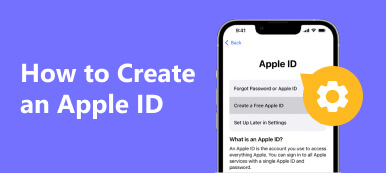La contraseña de tu Apple ID es una medida de seguridad esencial en los dispositivos Apple. Te permite comprar aplicaciones en la App Store, suscribirte a Apple Music y acceder a otros servicios de Apple. Los últimos iPhones y iPad tienen seguridad biométrica integrada, como Touch ID y Face ID. Sin embargo, cada vez más usuarios informan que olvidan sus contraseñas de Apple ID debido al uso frecuente de la seguridad biométrica. Este artículo te dice cómo encuentre la contraseña de su ID de Apple sin restablecerla.

- Parte 1: Formas comunes de encontrar la contraseña de ID de Apple sin restablecerla
- Parte 2: La mejor manera de encontrar la contraseña de ID de Apple sin restablecerla
- Parte 3: Qué hacer si no puede encontrar la contraseña de su ID de Apple
- Parte 4: Preguntas frecuentes sobre cómo encontrar la contraseña de ID de Apple sin restablecerla
Parte 1: Formas comunes de encontrar la contraseña de ID de Apple sin restablecerla
Incluso si no usas la contraseña de tu Apple ID en tu iPhone, iPad o MacBook, es probable que tu dispositivo la haya recordado. En otras palabras, puedes encontrar la contraseña de tu Apple ID sin restablecerla siguiendo los métodos que se indican a continuación.
Método 1: Cómo encontrar la contraseña de ID de Apple en la configuración del iPhone

Paso 1 Ejecute la aplicación Configuración desde su pantalla de inicio y elija contraseñas. Si está ejecutando iOS 13 o anterior, elija Contraseña y cuentas preferiblemente.
Paso 2 Prensa Contraseñas de sitios web y aplicacionesCuando se le solicite, verifique su propiedad ingresando su código de acceso o usando Touch ID o Face ID.
Paso 3 Busca el sitio web asociado con la contraseña de tu ID de Apple, como apple.com, icloud.com, etc. Tócalo y descubrirás la contraseña de tu ID de Apple sin tener que restablecerla.
Nota:Si ha cambiado la contraseña de su ID de Apple, toque el botón Editar y actualícela en su iPhone.
Método 2: Cómo encontrar la contraseña de ID de Apple a través de Safari
Safari es el navegador web integrado en iPhone, iPad y MacBook. La mayoría de los usuarios de Apple prefieren acceder a Internet en Safari. Si ha iniciado sesión con sus credenciales en el navegador web preinstalado, podrá encontrar la contraseña de su ID de Apple. Además, el iCloud Keychain de Safari sincroniza sus credenciales en todos sus dispositivos Apple. En otras palabras,
En iPhone / iPad:

Paso 1 Abre tu aplicación de Configuración.
Paso 2 Pulsa para buscar Safari, y elige contraseñas.
Paso 3 Utilice su Touch ID o Face ID, o ingrese su código de acceso para acceder a todos los sitios web guardados. Elija el sitio web posible y visualice las credenciales.
En Mac:
Paso 1 Visita la Apple menú y elija Preferencias en tu Mac

Paso 2 Elegir contraseñas en Preferencias del sistema diálogo. De forma predeterminada, todas sus credenciales están bloqueadas. Debe ingresar la contraseña de su Mac en el cuadro de diálogo. Las contraseñas están bloqueadas pantalla para desbloquearlos.
Paso 3 Luego se le presentará la lista de contraseñas. Elija un posible sitio web, como apple.com, y se revelará la contraseña. O elija el sitio web y haga clic en el botón Editar para encontrar la contraseña de su ID de Apple sin restablecerla./p> 
Parte 2: La mejor manera de encontrar la contraseña de ID de Apple sin restablecerla
Si no puede encontrar la contraseña de su ID de Apple sin restablecerla en su iPhone o Mac, necesitará una herramienta potente para recuperarla. Administrador de contraseñas de iPhone imyPass, por ejemplo, es uno de los mejores administradores de contraseñas para iOS. Te permite ver casi todo tipo de contraseñas asociadas a tu iPhone, incluida la contraseña de tu ID de Apple.
 Recomendación
Recomendación - Busque la contraseña de ID de Apple sin restablecerla.
- Admite una amplia gama de contraseñas.
- Facil y seguro de usar.
- Disponible para los últimos modelos de iPhone y iPad.
Cómo encontrar la contraseña de ID de Apple sin restablecerla
Paso 1Escanea tu iPhoneInstala el mejor administrador de contraseñas de Apple ID en tu PC y ejecútalo. Existe otra versión para computadoras Mac. A continuación, conecta tu iPhone a la misma máquina con un cable Lightning. Una vez que se reconozca tu dispositivo, haz clic en el botón Empieza Botón para comenzar a escanear contraseñas en su teléfono.
 Paso 2Encuentra la contraseña de ID de Apple
Paso 2Encuentra la contraseña de ID de Apple Cuando finalice el escaneo, aparecerá la ventana de vista previa. Las contraseñas de su iPhone están clasificadas por tipo. Marque la casilla de verificación junto a ID de apple en la barra lateral izquierda y haga clic en el Ojo icono para descifrar la contraseña.
 Paso 3Copia de seguridad de la contraseña de ID de Apple
Paso 3Copia de seguridad de la contraseña de ID de Apple Una vez que sepas la contraseña de tu ID de Apple, debes exportarla a tu computadora para poder consultarla en cualquier momento. Selecciona tu ID de Apple en la lista y haz clic en el botón Exportar Botón. A continuación, seleccione una carpeta de destino y confirme la acción.

Parte 3: Qué hacer si no puede encontrar la contraseña de su ID de Apple
Si olvidas la contraseña de tu ID de Apple, es posible que no puedas acceder a ningún servicio de Apple. Si no puedes encontrar tu contraseña actual de ID de Apple, la mejor opción es eliminar tu cuenta y crear una nueva usando Desbloqueador de Apeaksoft iOS.

4,000,000+ Descargas
Elimine rápidamente el ID y la contraseña de Apple de los dispositivos iOS.
No requiere una contraseña u otra verificación.
Incluye múltiples modos para desbloquear el tiempo de pantalla y más.
Admite una amplia gama de iPhones y iPad.
Cómo eliminar la ID de Apple si no puede encontrar la contraseña de la ID de Apple
Paso 1Conéctese a su dispositivoInicie la mejor herramienta de eliminación de ID de Apple después de instalarla en su computadora. Luego conecte su iPhone a la misma computadora con un cable Lightning. Luego elija la opción Eliminar ID de Apple modo, lea la alerta atentamente y haga clic en el Empieza botón para continuar
 Paso 2Eliminar ID de Apple
Paso 2Eliminar ID de Apple Si Buscar mi está desactivado en tu iPhone, el software comenzará a eliminar tu ID de Apple y contraseña de inmediato.
Si está ejecutando iOS 11.3 o anterior con Buscar mi habilitado, encienda su iPhone, abra la aplicación Configuración, navegue hasta General, Restablecer, y elige Restablecer Todos Los AjustesUna vez finalizado el proceso, el software funcionará automáticamente.
Si está utilizando iOS 11.4 o posterior con Buscar habilitado, asegúrese de activar la autenticación de dos factores. 0000 y haz clic en el botón Confirmar Botón. Revisa la información de tu iPhone y pulsa el botón Empieza Botón para descargar el firmware. Escribe 0000 otra vez y golpeo descubrir para comenzar a eliminar la ID de Apple.

Parte 3. Las preguntas frecuentes sobre TikTok no funcionan
¿La contraseña de mi ID de Apple está almacenada en algún lugar?
Las contraseñas de ID de Apple se guardan en los servidores de Apple. Además, están encriptados y nadie puede acceder a ellos. Si ha ingresado la contraseña de su ID de Apple en Safari, puede encontrarla en la aplicación Configuración.
¿Por qué no puedo acceder a mi ID de Apple?
Algunos usuarios informaron que no pudieron acceder a sus ID de Apple y recibieron el mensaje No puede iniciar sesión porque su cuenta fue deshabilitada por razones de seguridad. Esto se debe a que su ID de Apple no está disponible. La ID de Apple está bloqueada.
¿Puede la Apple Store ayudarme a desbloquear mi iPhone?
No es necesario que vayas a una tienda Apple ni llames a AppleCare si olvidaste tu código de acceso. Fuerza tu dispositivo a entrar en la tienda. Modo de recuperación y restaurarlo con iTunes o Finder. Luego podrás acceder a tu dispositivo nuevamente.
Conclusión
Esta guía ha hablado de cómo encontrar una contraseña de ID de Apple Sin necesidad de restablecerla. Puede realizar la tarea en su iPhone, iPad o computadora Mac. El administrador de contraseñas para iPhone de imyPass le permite encontrar su contraseña rápidamente. Si olvidó la contraseña de su ID de Apple y no la encuentra en ningún lado, Apeaksoft iOS Unlocker está disponible para eliminar su cuenta de su teléfono. ¿Tiene más preguntas? No dude en contactarnos dejando su mensaje a continuación.